Hatayı alırsanız kullanıcı adınızı geçici klasör güvenliğine ekleyin
- Hata 1723, programın yüklenmesi veya kaldırılması sırasında ortaya çıkan bir Windows yükleyici hatasıdır.
- Bozuk sistem dosyaları ve Temp klasörü izinleri hataya neden olabilir.
- Kullanıcı adınızı geçici klasör güvenliğine ekleyin veya DISM/SFC taramaları gerçekleştirin.
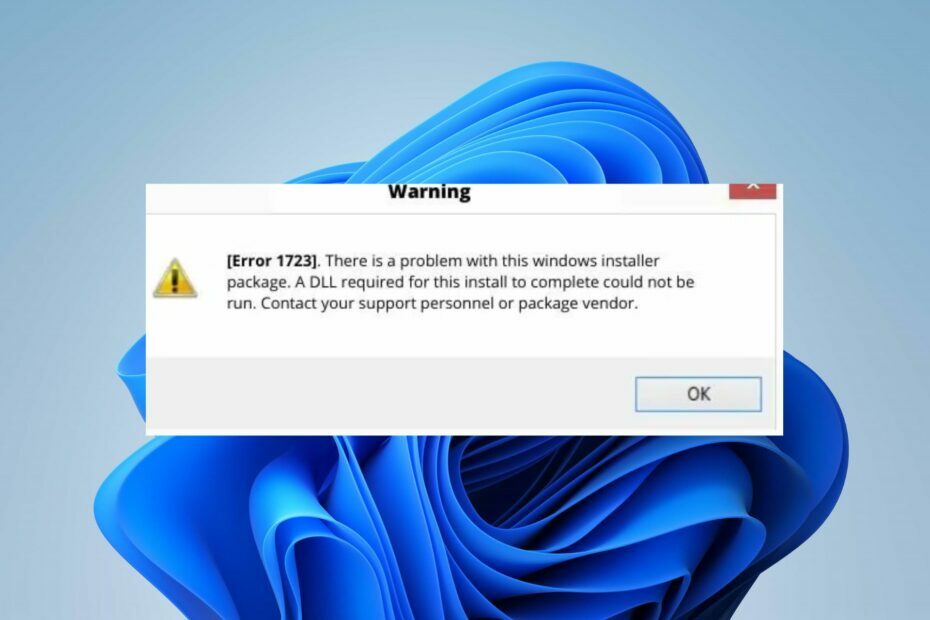
XİNDİRME DOSYASINI TIKLAYARAK KURULUM
- Fortect'i indirin ve yükleyin PC'nizde.
- Aracı başlatın ve Taramayı başlat
- sağ tıklayın Tamiratve birkaç dakika içinde düzeltin.
- 0 okuyucular bu ay şimdiye kadar Fortect'i zaten indirdiler
Son zamanlarda, birçok Windows kullanıcısı bilgisayarlarına program yüklemeye, kaldırmaya veya güncellemeye çalışırken bir Hata 1723 ile karşılaşmaktan şikayet etti. Hataya, bu yüklemenin tamamlanması için gereken bir DLL bulunamadı mesajı eşlik eder ve ölümcül olabilir.
Ancak, bu kılavuz sorunu çözmek için kolay adımları tartışacaktır. Ayrıca, nasıl düzeltileceği ile ilgili makalemize de göz atabilirsiniz. hata 1721 Windows Installer sorunu PC'nizde.
1723 hatasına ne sebep olur?
1723 hatasından birçok faktör sorumlu olabilir. Bazı dikkate değer olanlar:
- Bozuk Microsoft sistem dosyaları – Bilgisayarınızda bozuk veya güvenliği ihlal edilmiş bir Windows yükleyici çalıştırmak, işlevselliğini etkiler ve Java'yı yüklerken veya kaldırırken 1723 gibi hatalara neden olur. Bazen DLL, EXE, sys dosyaları vb. sistem dosyaları bozuk olabilir.
- Geçici klasör izinleri – Temp klasörü, bilgisayarda kurulu tüm uygulamalar için geçici dosyaları ve önbelleğe alınmış verileri tutan bir dizindir. Eğer yükleyicinin dizine erişmek için yeterli ayrıcalığı yok, Windows Installer paketinde bir sorun var hatası verebilir.
- Eski Windows işletim sistemi – İşletim sisteminiz eskiyse Hata 1723 gibi hatalarla da karşılaşabilirsiniz. PC'nin mevcut sürümü etkileyen hataları düzelterek yükleyicinin ve diğer bileşenlerin arızalanmasına neden olmasını engeller.
Farklı kullanıcılar, koşullara bağlı olarak değişen nedenlerle hatayla karşılaşabilir. Ne olursa olsun, teknik ekibimiz hatayı düzeltmenize yardımcı olacak temel adımlar hazırladı.
1723 hatasını nasıl düzeltebilirim?
Herhangi bir gelişmiş sorun giderme adımını denemeden önce, şu ön kontrolleri denemenizi öneririz:
- Temiz bir önyükleme gerçekleştirin – Temiz önyükleme, bilgisayarınızı en az sürücü ve programla başlatarak, üçüncü taraf bir programın Windows yükleyiciyi etkileyip etkilemediğini belirlemenizi sağlar.
- Windows'u güncelleyin – PC'nizde Windows güncellemesini çalıştırmak, hataları düzeltmek ve uyumluluk sorunlarını çözmek için yeni özellikler eklemek için en son güncellemeyi ve derlemeleri yükleyecektir.
- Yüklemeden önce antivirüs devre dışı bırakın – Yüklemeyle ilgili sorunlardan kaçınmak için, dosyalarınızın kötü amaçlı olarak işaretlenmemesi veya kaldırılmaması için virüsten koruma yazılımını devre dışı bırakın.
- Kurulum dosyasını yönetici olarak çalıştırın – Yükleyiciye yönetici ayrıcalığı vermek, 1723 gibi hataları geçersiz kılarken başarılı bir yükleme şansını artıracaktır.
Hala hatayı gideremiyorsanız, aşağıda verilen adımlarla devam edin:
1. Temp klasörü Security'de kendinize haklar verin
- basın pencereler + E açmak için anahtar Dosya Gezgini.
- Aşağıdaki dizinlere gidin:
c:\users\"kullanıcı adı"\AppData\Local - sağ tıklayın Sıcaklık ve seç Özellikler açılır menüden
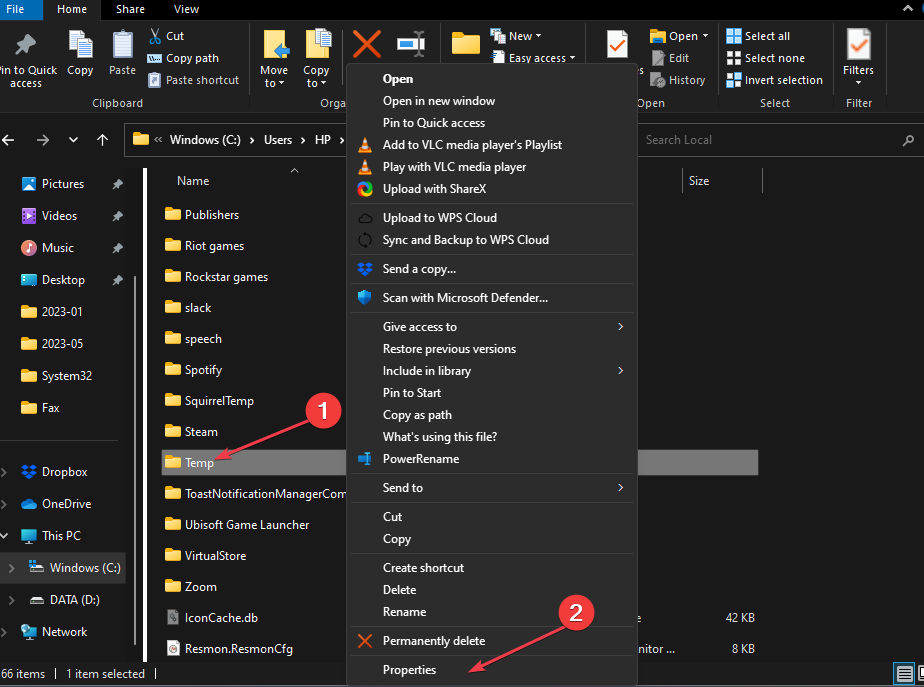
- seçin Güvenlik seçeneğini tıklayın ve Düzenlemek düğme.
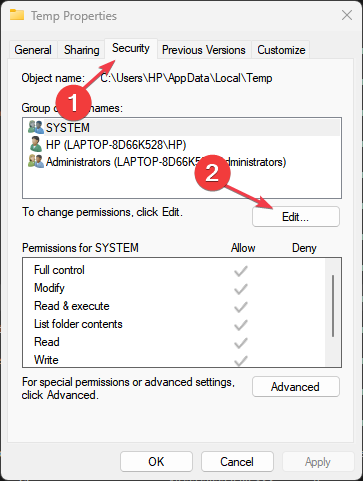
- Ardından, seçin Eklemek.
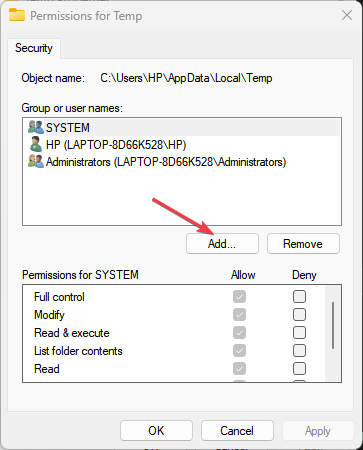
- Ekle Kullanıcı adı kullanıyorsunuz ve tüm hakları kendinize veriyorsunuz.
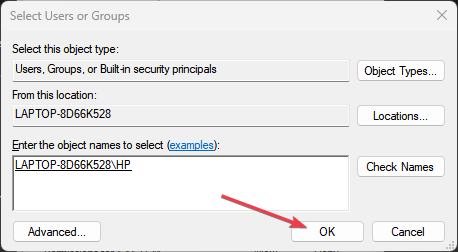
- Hatanın devam edip etmediğini kontrol etmek için bilgisayarınızı yeniden başlatın.
Kendinizi Güvenlik ayarlarına eklemek size tam erişim hakları verir ve Temp klasörü izin sorunlarını çözer.
2. Java'yı kaldırın ve yeniden yükleyin
- sol tıklayın Başlangıç düğmesine basın ve tıklayın Ayarlar.
- bulun Uygulamalar ve tıklayın Yüklü Uygulamalar.
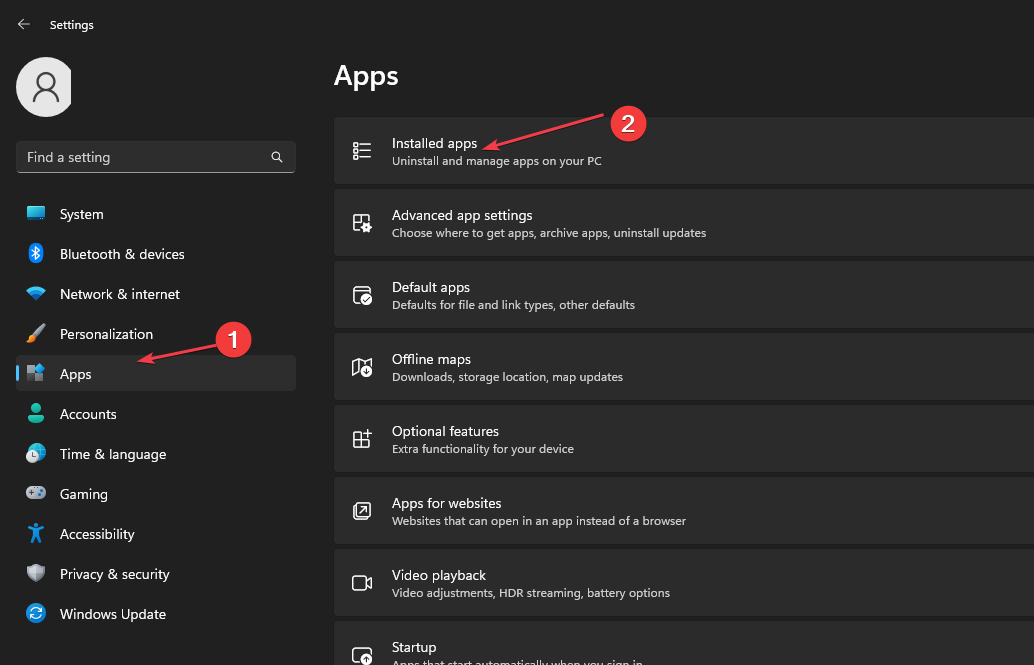
- bulun java uygulamalar listesinden, yanındaki seçenekler düğmesini seçin ve tıklayın Kaldır.
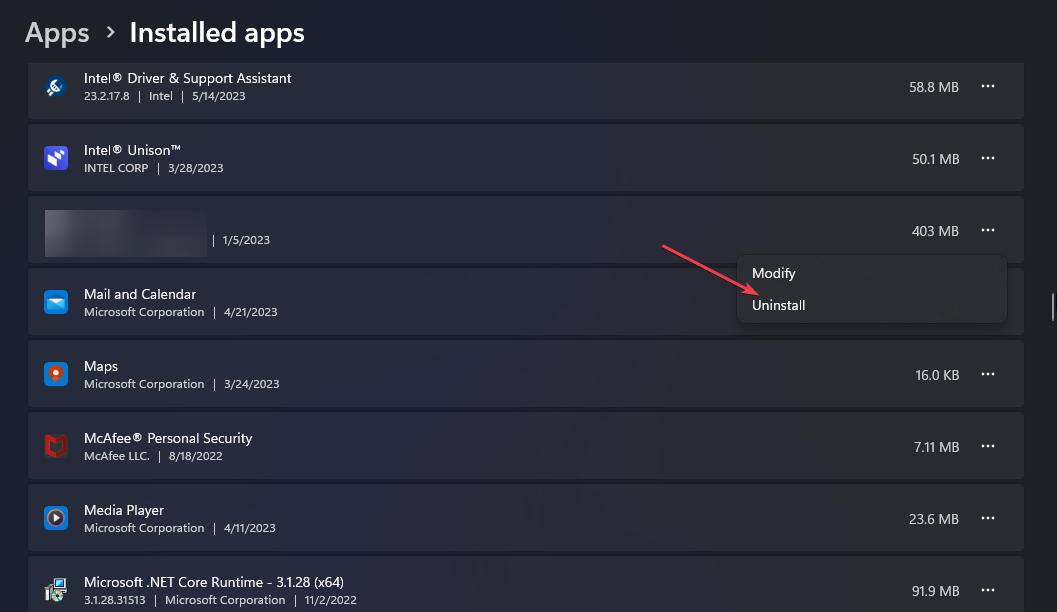
- seçeneğine tıklayarak seçeneği onaylayın. Kaldır düğmesine tekrar basın ve istemleri izleyerek kaldırın.
- Ardından, yeniden indirin java ve çevrimdışı yükleyiciyi kullanarak kurun.
Bazı kullanıcılar Java'yı kaldırırken bir sorunla karşılaştıklarını iddia ettiler. Bu nedenle, indirmeyi düşünün Java Kaldırma aracı gibi sorunlarla karşılaşırsanız.
- 0x8004def7 Hatası: Bu OneDrive Oturum Açma Sorunu Nasıl Düzeltilir?
- 0x800f0906 DISM Hatası: Nasıl Onarılır
3. DISM/SFC taramaları gerçekleştirin
- sol tıklayın Başlangıç düğme, yazın CMDve tıklayın Yönetici olarak çalıştır.
- Ardından, tıklayın Evet üzerinde UAC bilgi istemi penceresi.
- Boş alana aşağıdaki komutları girin ve tuşuna basın. Girmek her birinin ardından:
DISM.exe /Çevrimiçi /Cleanup-image /ScanhealthDISM.exe /Çevrimiçi /Cleanup-image /RestorehealthDISM.exe /çevrimiçi /cleanup-image /startcomponentcleanup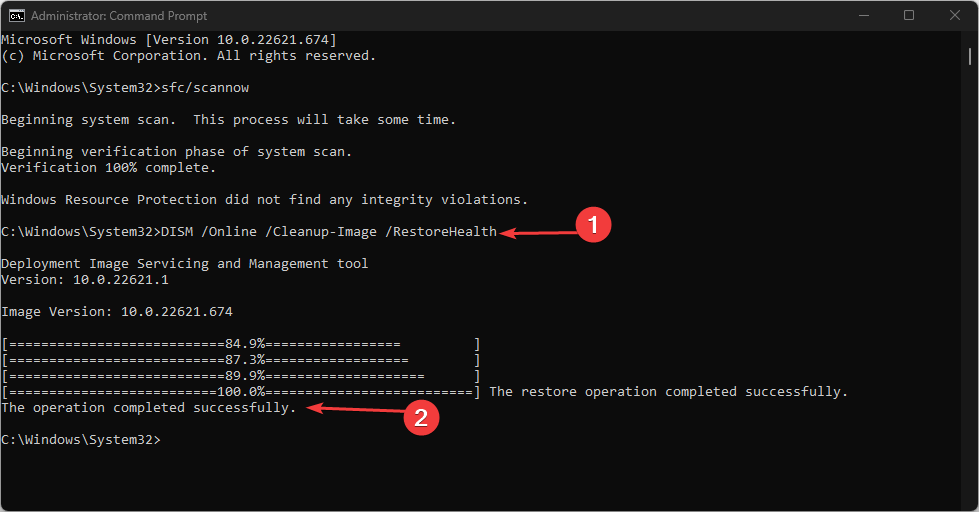
- Ardından, bundan sonra aşağıdaki komutu girin ve tuşuna basın. Girmek:
sfc / tarama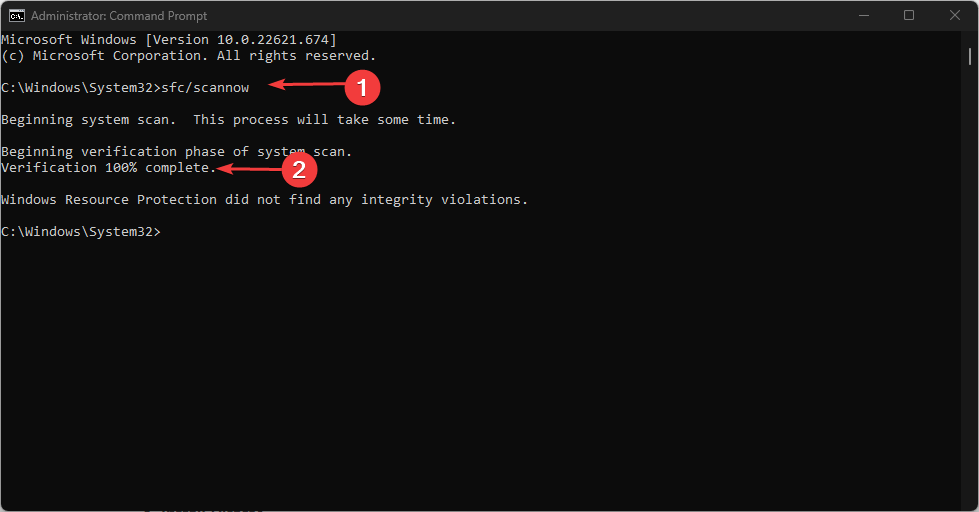
- İşlemden sonra Komut İstemi'ni kapatın.
Bu işlem, nedeni belirlemeli ve sizi rahatsız etmeden sorunu otomatik olarak gidermelidir.
Sonuç olarak, ilgili makalemiz ilginizi çekebilir. Windows Installer paketi hatası 1722 ve nasıl düzeltilir?
Başka sorularınız veya önerileriniz varsa, lütfen bunları aşağıdaki yorumlar bölümüne bırakın.
Hâlâ sorun mu yaşıyorsunuz?
SPONSORLU
Yukarıdaki öneriler sorununuzu çözmediyse, bilgisayarınız daha ciddi Windows sorunları yaşayabilir. Gibi hepsi bir arada bir çözüm seçmenizi öneririz. kale Sorunları verimli bir şekilde çözmek için. Kurulumdan sonra, sadece tıklayın Görüntüle ve Düzelt düğmesine basın ve ardından Onarımı Başlatın.

![DÜZELTME: Windows 10'da yanıp sönen kara kutu [Hızlı Kılavuz]](/f/d72842ab5fc3e9fdf7959da4d25ff458.jpg?width=300&height=460)
